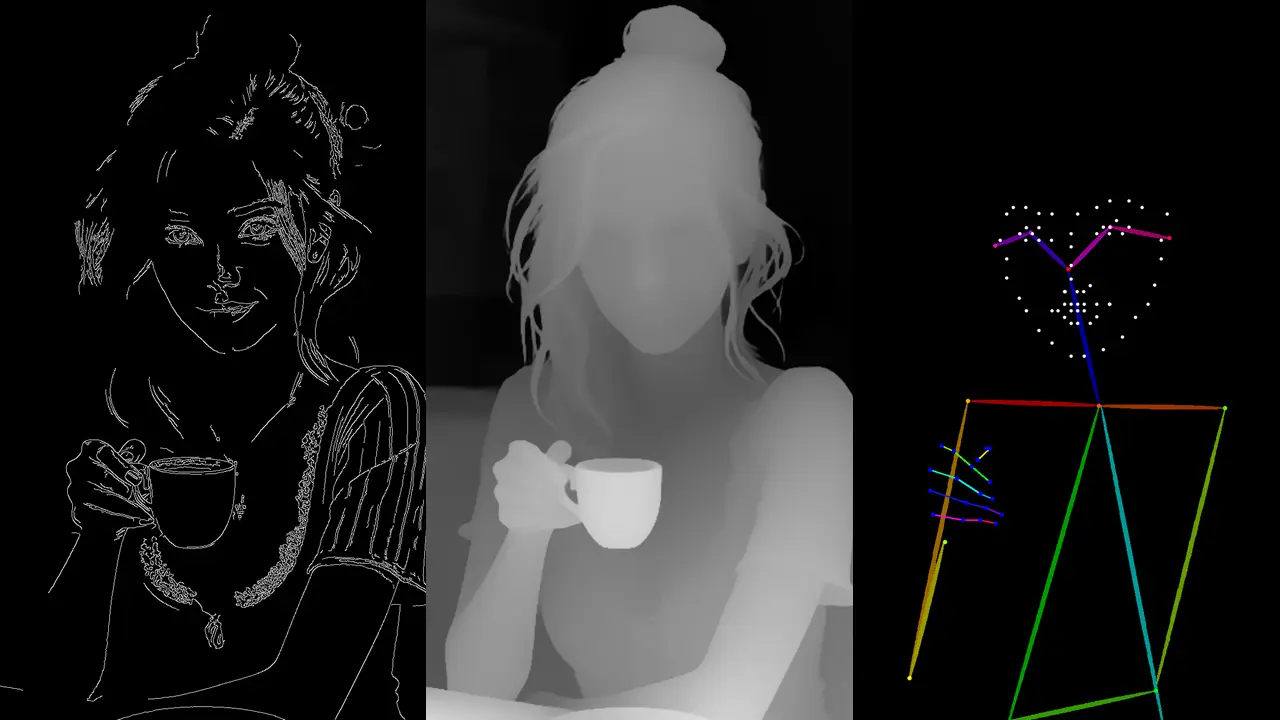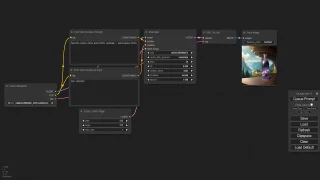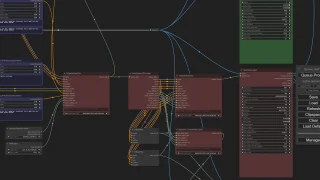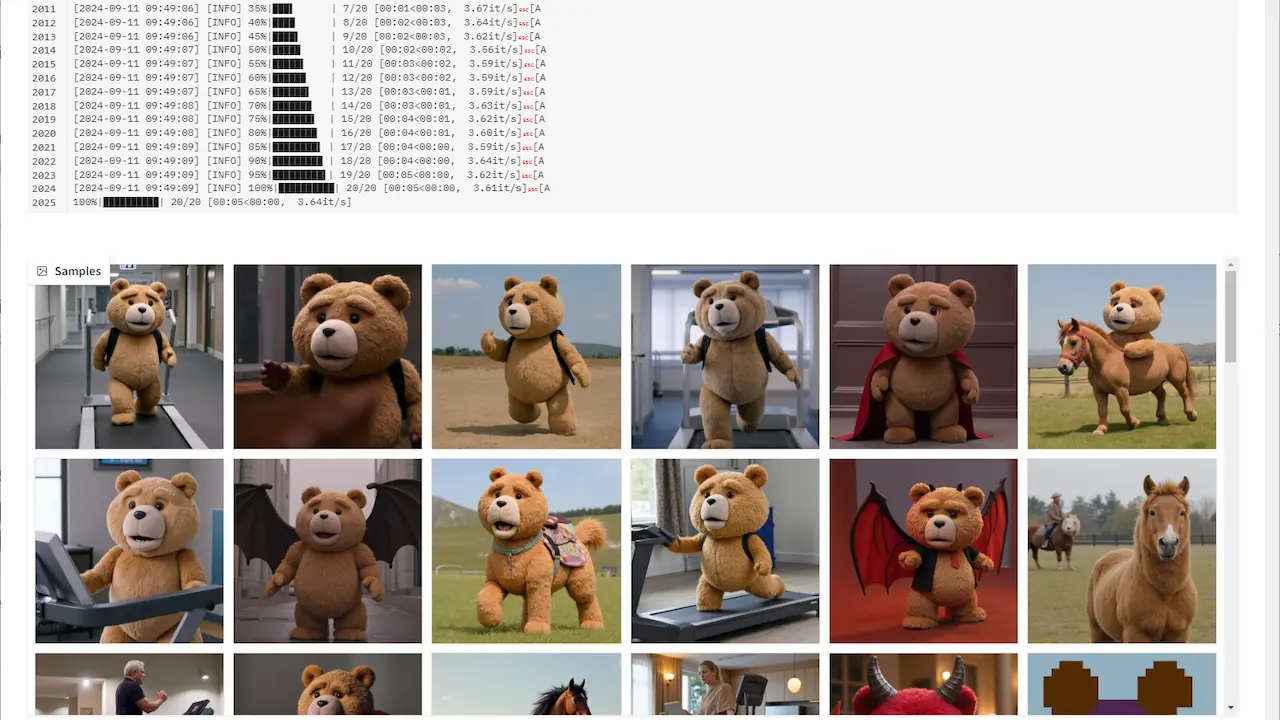ComfyUIでFLUXにControlNetを適用するワークフローを紹介します。XLabs AIとShakker Labsが提供しているControlNetモデルになります。
Black Forest LabsがFLUX.1 Toolsをリリースしました。
実行環境
| OS | Windows11 23H2 |
| ComfyUI | 5f9d5a244b0c753e8d1dd0975ad3982ffcb16e0f (v0.2.3) |
| comfyui_controlnet_aux | – |
インストール
ComfyUIのインストール
CannyやDepthなどのマップ作成にComfyUI’s ControlNet Auxiliary Preprocessors (comfyui controlnet aux) を使います。拡張機能のインストールは、ComfyUI Managerから行いました。
x-flux-comfyui
XLabs AIは、3つのControlNetモデルを提供しています。
- Canny
- HED
- Depth (Midas)
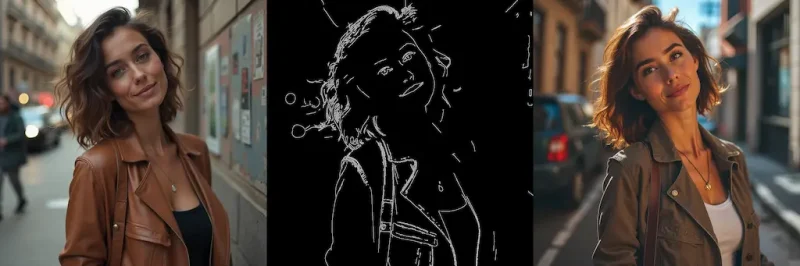


モデルのダウンロード
flux1-dev-fp8.safetensors 使用したチェックポイント (Text EncoderとVAEを含む)
flux-controlnet-collectionsからcanny, depth, hedのモデルをダウンロードして📁ComfyUI\models\controlnetに配置してください。バージョンは新しいものがよいと思います。
ワークフロー
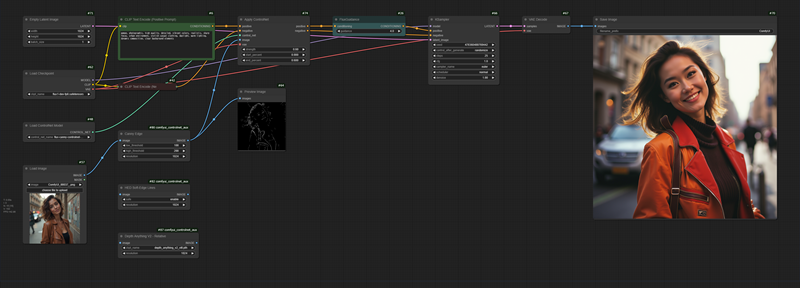
上の画像にワークフローが含まれているのでドロップして使ってください。
XLabsのサンプラーは時間がかかっためデフォルトのサンプラーを使っています。
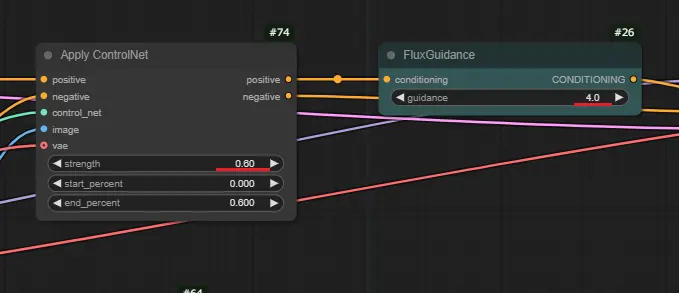
コントロールネットの効きは、Apply ControlNetのstrengthを調整してください。プロンプトの効きが悪くなった場合は、FluxGuidanceを少し上げてください。
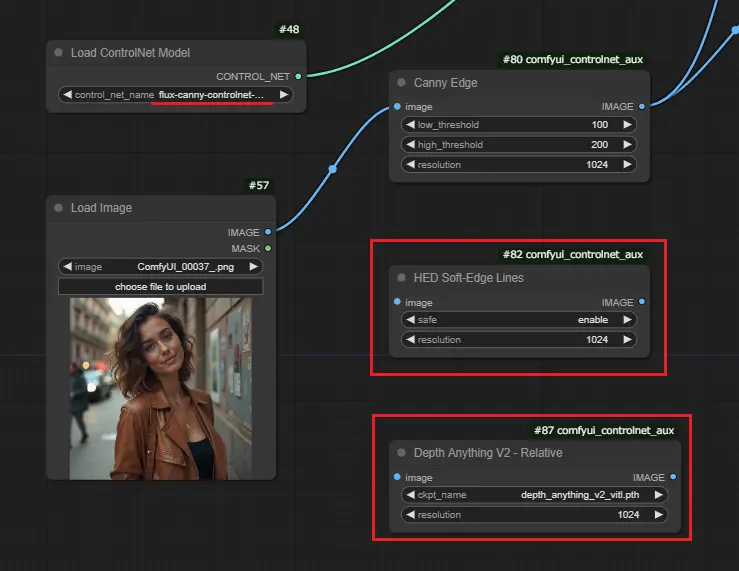
DepthやHEDを使う場合は、プリプロセッサのノードを繋ぎなおしてControlNetのモデルを変更してください。初めて使うプリプロセッサは、ダウンロードに時間がかかる場合があります。
FLUX.1-dev-ControlNet-Union-Pro
InstantXとShakker Labsが共同でリリースしたモデルになります。こちらは、7つのControlモードをサポートしています。
- canny
- tile
- depth
- blur
- pose
- gray
- low quality
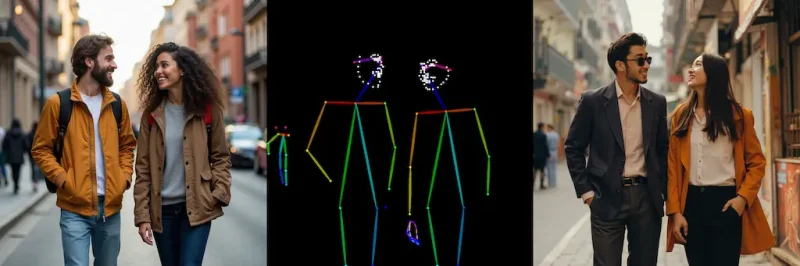


モデルのダウンロード
FLUX.1-dev-ControlNet-Union-Proからモデルをダウンロードして📁ComfyUI\models\controlnetに配置してください。
clip-vit-large-patch14からモデルをダウンロードして📁ComfyUI\models\clip_visionに配置してください。
ワークフロー
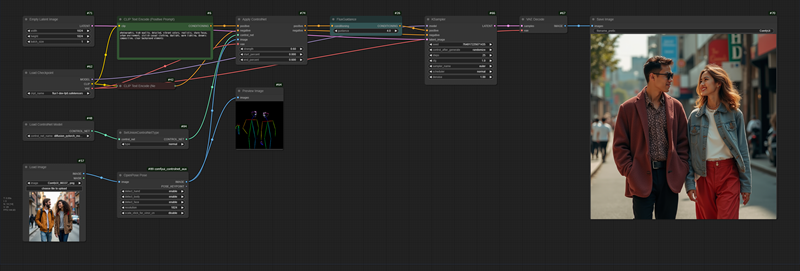
上の画像にワークフローが含まれているのでドロップして使ってください。tile, blur, gray, low qualityはプリプロセッサ不要です。
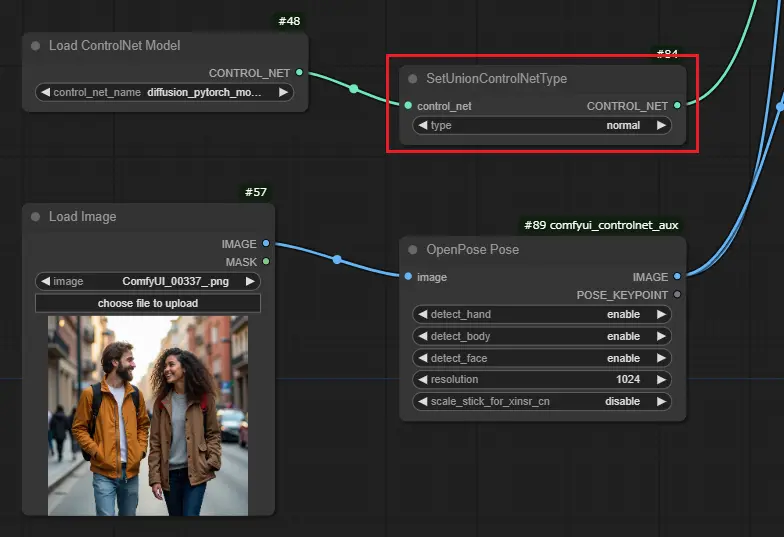
Controlモードの変更は、SetUnionControlNetTypeを選択します。現在、新しいUnionモデルのためかControlモードとSetUnionControlNetTypeがずれています。以下に合わせて設定してください。
- canny – “openpose”
- tile – “depth”
- depth – “hed/pidi/scribble/ted”
- blur – “canny/lineart/anime_lineart/mlsd”
- pose – “normal”
- gray – “segment”
- low quality – “tile”